从前有座山,山上有座庙,庙里有个…这类可以无限循环的东西在视觉里叫德罗斯特效应,非常有意思的效果,而且简单易学,今天折葵同学这篇教程不仅有给新手的超简单3步搞定法,而且有效果更酷炫的代码进阶版,大家挑自己喜欢的学。
这个就是德罗斯特效应的效果:
![图片[1]-PS教程:教你打造超酷炫的德罗斯特效应-易看设计 - 专业设计师平台](http://image.uisdc.com/wp-content/uploads/2015/11/00e3096fee332d8a8c82ff479e660e48_b.jpg)
要制作这种效果效果是不是很复杂呢,其实用Photoshop几步操作就可以完成了。
现在大家跟着我来实现这个效果吧。
1. 以自己照片为例
准备一张自己满意的照片,用选择工具把要做效果的地方扣掉,这里为了不产生形变,我把画面比例裁剪成了相框的比例。
![图片[2]-PS教程:教你打造超酷炫的德罗斯特效应-易看设计 - 专业设计师平台](http://image.uisdc.com/wp-content/uploads/2015/11/978148fd273dbddcc20667449b30e5a2_b.jpg)
2. 将原来图层复制一份,副本放在原来图层下,Ctrl + T变形,按下Alt+Shift可以以中心按比例缩小,调节好大小后,回车确定。
![图片[3]-PS教程:教你打造超酷炫的德罗斯特效应-易看设计 - 专业设计师平台](http://image.uisdc.com/wp-content/uploads/2015/11/6fa5ccea62ba44f818d27d323e046b5f_b.jpg)
3. 接下里就是就是最重要的操作,在副本图层上按下Ctrl+Alt+Shift+T(再次变换复制),在空白的区域就又出现了一张图像,重复再次变换复制的动作,就可以一直循环下去,调整一下图层,可以得到以下这种效果。
![图片[4]-PS教程:教你打造超酷炫的德罗斯特效应-易看设计 - 专业设计师平台](http://image.uisdc.com/wp-content/uploads/2015/11/7237135c73932912502f9b673c32f321_b.jpg)
Bingo~是不是很简单啊,其实只要具有螺旋矩阵效果的软件都可以做,不仅仅是只有Photoshop能做。
![图片[5]-PS教程:教你打造超酷炫的德罗斯特效应-易看设计 - 专业设计师平台](http://image.uisdc.com/wp-content/uploads/2015/11/72b4851f8c8bc6084da30a8354f05405_b.jpg)
当然这是最简单的效果,有没有更好玩的?
有!下面就是收割膝盖的时候了
进阶篇
这里我们用到一个新的软件–GIMP来制作,类似Photoshop,官网下载:http://www.gimp.org
![图片[6]-PS教程:教你打造超酷炫的德罗斯特效应-易看设计 - 专业设计师平台](http://image.uisdc.com/wp-content/uploads/2015/11/cec21f9c7d7915892fa0b5f611a0c463_b.jpg)
1. 能制作这种效果的图片必须是带有Alpha通道的,所以PSD,PNG格式都是支持的,Tiff格式不知道可不可以,没试过(๑•́ ₃ •̀๑),这里我们用的是之前做好的PSD文件。
图片扣掉的地方尽量不要过大,扣除的地方最好是画面正中央,不然后面制作效果的时候会有大块的黑色。如果相机拍的,就得把模式改到8 bit,不然导入GIMP将不透明。
![图片[7]-PS教程:教你打造超酷炫的德罗斯特效应-易看设计 - 专业设计师平台](http://image.uisdc.com/wp-content/uploads/2015/11/08f7a603bff9f5769de8b2c62a561d16_b.jpg)
2. 打开GIMP,在菜单栏下打开制作好的PSD文件。
![图片[8]-PS教程:教你打造超酷炫的德罗斯特效应-易看设计 - 专业设计师平台](http://image.uisdc.com/wp-content/uploads/2015/11/b5e500218fa0d8e6d53a3170df2d54c9_b.jpg)
3.接下来进入 Filters>Generic>Mathmap>Mathmap,打开 Mathmap 插件(百度云下载:http://pan.baidu.com)
附 Mathmap 的安装方法:
- 解压
- 将 Mathmap.exe、libgsl.dll、libgslcblas.dll 复制到 GIMP 插件(plugin)目录,默认是 C:\Program Files\GIMP 2\lib\gimp\2.0\plug-ins
- 复制 Mathmaprc 、new_template.c 到 C:\Users\你的用户名\.gimp-2.8\mathmap,如果没有Mathmap这个文件夹的话请新建一个。
![图片[9]-PS教程:教你打造超酷炫的德罗斯特效应-易看设计 - 专业设计师平台](http://image.uisdc.com/wp-content/uploads/2015/11/203e2dde000bfa770a877877c3a6849b_b.jpg)
4. 在设置面板里(Settings)取消勾选自动预览项(AutoPreview)
![图片[10]-PS教程:教你打造超酷炫的德罗斯特效应-易看设计 - 专业设计师平台](http://image.uisdc.com/wp-content/uploads/2015/11/15ab39c5a40cc5ba1f4a47adf61059dd_b.jpg)
之后进入Expression界面,将原有的默认代码删除,粘贴上Droste Effect代码,点击预览(Preview)按钮(记住不要将顺序搞错了,不然会卡住!!!)
代码下载:http://pan.baidu.com
其中前7行的数据是可以修改的,通过不断修改数据,点击预览来让效果最好。其中r1,r2控制的是填充空白处的画面大小,通过微调不让画面超出相框或者漏出黑边。p1,p2控制边数,zoom控制上一个画面和下一个画面的距离,就像景深吧。ratate控制整个画面的旋转。xshift,yshift控制水平和竖直的位移,后面一个值不知。
参数要求分别是:
- 0<r1<r2,r1为内半径
- r1<r2<1,r2为外半径
- p1即periodicity,关系图像在一个螺旋内的环绕次数(频率)
- p2为螺旋数量,设的越多,螺旋数量就越多
- -1<zoom<10
- -360<Rotate<360
- -1<xShift<1
- -1<yShift<1
5. 切换到 User Variables 面板,勾选 Based on Transparency 和 Transparency Points In 两项,再次点左边的预览(Preview)按钮,点击ok(记住不要将顺序搞错了,不然会卡住!!!)
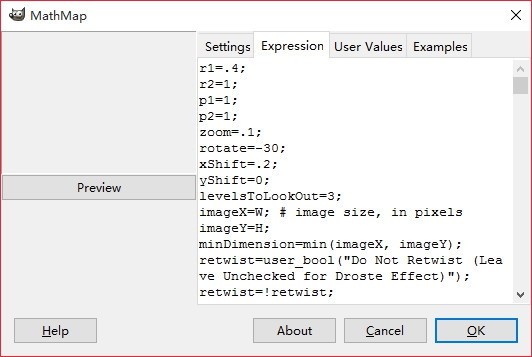
6. 等待软件处理完(看面板下方的进度条,进度条满即可完成)。Ctrl + E保存,做好了还是有点黑边,可以导入ps里变形一下,可以画一点相框的内阴影。
![图片[12]-PS教程:教你打造超酷炫的德罗斯特效应-易看设计 - 专业设计师平台](http://image.uisdc.com/wp-content/uploads/2015/11/efb54ff9c619ace0ce68ea33961d7db0_b.jpg)
![图片[13]-PS教程:教你打造超酷炫的德罗斯特效应-易看设计 - 专业设计师平台](http://image.uisdc.com/wp-content/uploads/2015/11/52d30b4352bef8aef84f46c76159f46c_b.jpg)
其实多尝试一些参数可以得到好多不同的效果:
![图片[14]-PS教程:教你打造超酷炫的德罗斯特效应-易看设计 - 专业设计师平台](http://image.uisdc.com/wp-content/uploads/2015/11/756a512712551d44c115c46f90d48923_b.jpg)
![图片[15]-PS教程:教你打造超酷炫的德罗斯特效应-易看设计 - 专业设计师平台](http://image.uisdc.com/wp-content/uploads/2015/11/c7915e4028c2e924f31bdb53f688670b_b.jpg)


















暂无评论内容